Wprowadzenie do MyApp
MyApp to doskonałe narzędzie do zarządzania Twoją obecnością w sieci, które ułatwia tworzenie, edytowanie i personalizowanie treści na platformie WordPress. Dzięki MyApp masz pełną kontrolę nad swoim blogiem, co pozwala na łatwą integrację najlepszych praktyk SEO oraz przyciąganie uwagi odwiedzających. Poniżej przedstawiamy kilka kluczowych aspektów dotyczących korzystania z MyApp.
Instalacja MyApp
Aby rozpocząć korzystanie z MyApp, najpierw musisz pobrać pakiet tematu. Zaloguj się do obszaru członkowskiego Elegant Themes i wybierz interesujący Cię motyw. Po kliknięciu w link „pobierz”, wybierz opcję „Theme Package”, aby pobrać plik .ZIP.
Kroki do zainstalowania MyApp
- Zaloguj się do bazy WordPress: przejdź do panelu wp-admin.
- Wybór opcji 'Wygląd’: wybierz zakładkę „Wygląd” i następnie „Motywy”.
- Dodawanie nowego motywu: kliknij w przycisk „Zainstaluj motywy” a później „Prześlij”.
- Przesyłanie pliku .ZIP: wybierz plik .ZIP, który właśnie pobrałeś, i kliknij „Zainstaluj teraz”.
- Aktywowanie motywu: Po zakończeniu instalacji, aktywuj MyApp z zakładki „Wygląd” > „Motywy”.
Pamiętaj, że automatyczne miniaturki mogą wymagać ponownego wygenerowania każdego razem, gdy zmienisz motyw. Skorzystaj z wtyczki Regenerate Thumbnails, aby upewnić się, że miniaturki są odpowiednio dostosowane do nowego tematu.
Dodawanie obrazu w miniaturze
Każdy post na Twoim blogu może mieć przypisany obrazek miniatury (Featured Image), który będzie wyświetlany obok treści na stronach postów i kategorii. Proces dodawania obrazu miniatury jest prosty:
- Utworzenie/edycja posta: Podczas tworzenia lub edytowania posta, znajdź opcję „Obrazek wyróżniający” w panelu WordPress.
- Dodawanie obrazu: Kliknij link „Ustaw obrazek wyróżniający” i załaduj wybrany obraz.
- Zapisz zmiany: Po dodaniu, wybierz rozmiar „Pełny rozmiar” i kliknij „Użyj jako obrazek wyróżniający”.
Ustalanie logotypu
MyApp umożliwia dodawanie własnego logotypu z poziomu strony opcji tematu ePanel w panelu WordPress. Aby dodać logo:
- Przejdź do ePanel: Znajdź zakładkę „Ogólne ustawienia” > „Ogólny”.
- Dodaj logo: W polu „Logo” wprowadź pełny adres URL do obrazu logo. W razie potrzeby skorzystaj z opcji „Prześlij obraz”.
- Zapisz zmiany: Po dodaniu logo, kliknij „Zapisz”.
Przy braku gotowego logo, możesz skorzystać z dołączonych plików .psd jako bazę do projektowania własnego logotypu.
Reklamy i ich ustawienia
Możesz dostosować reklamy w MyApp, edytując obrazy i URL, do których będą prowadziły. Wszystko to można zrobić z poziomu opcji tematu:
- Zaloguj się do wp-admin: Przejdź do zakładki „Wygląd”, a następnie „Moje opcje tematu MyApp”.
- Dodaj widget: Użyj widgetu „ET: Reklama” w bocznym panelu, aby dodać wymagane pola reklamowe.
Konfiguracja slidera
Dostosowywanie slidera w MyApp można wykonać na dwa sposoby: wybierając do niego strony lub posty z określonej kategorii. Aby skonfigurować slider:
- Przejdź do opcji slidera: Z menu „Wygląd” wybierz „Moje opcje tematu MyApp”, następnie „Ogólne ustawienia” > „Slider”.
- Wybór źródła: Wybierz, czy chcesz używać stron, czy postów, i przypisz odpowiednie elementy do slidera.
- Nadanie tytułów: Dla każdej przynależnej strony lub posta, dodaj niestandardowe pola z nazwą „Tab” oraz wartością jako tytuł przycisku.
Opisy postów i stron
W MyApp możesz łatwo dodawać opisy do postów oraz stron. W tym celu:
- Tworzenie niestandardowego pola: W przypadku każdego posta/storny stwórz niestandardowe pole o nazwie „Tagline” oraz przypisz mu tekst opisu.
- Edytuj treść na stronie głównej: Przejdź do „Wygląd” > „Moje opcje tematu MyApp” i w sekcji „Strona główna” edytuj tekst opisu.
Importuj przykładowe dane
Jeśli dopiero zaczynasz, możesz zaimportować przykładowe dane dostarczone z tematem. To szybka metoda, by wypełnić stronę „dummy content”, który następnie zastąpisz własnym tekstem. Aby to zrobić, postępuj zgodnie z poniższymi krokami:
- Przejdź do narzędzi WordPress: Wybierz „Narzędzia” > „Importuj”.
- Zainstaluj wtyczkę: Znajdź opcję „Import” dedykowaną dla WordPressa, aby skonfigurować import przykładowego pliku danych.
- Załaduj plik: Wybierz plik „sampledata/sample.xml”, który znajduje się w folderze tematu.
Użycie shortcode
MyApp oferuje ogromną ilość shortcode’ów, które pozwalają na tworzenie zaawansowanych układów stron i postów bez znajomości HTML. Nowe przyciski dodane do edytora postów pomagają w dołączaniu shortcode’ów. Dokumentacja shortcode’ów jest dostępna w konfiguracji MyApp.
Szablony stron
MyApp dołącza kolekcję szablonów stron, które mogą być zastosowane do dowolnych stworzonych stron. Aby użyć szablonu:
- Edycja strony: Wybierz stronę do edytowania w wp-admin.
- Wybór szablonu: W prawym górnym rogu edytora, znajdź menu rozwijane „Szablony”, aby wybrać preferowany szablon.
Tłumaczenie
MyApp zawiera pliki Mo i Po w folderze /lang, które są pomocne podczas tłumaczenia tekstów w motywie. Umożliwia to lokalizację tematu na różne języki, co jest istotne dla globalnych użytkowników.
Aktualizacja MyApp
Aby zaktualizować MyApp, wejdź w panel WordPressa i zainstaluj wtyczkę Elegant Themes Updater. Umożliwi to automatyczne aktualizacje motywów:
- Instalacja wtyczki: Pobierz i zainstaluj Elegant Themes Updater.
- Wprowadzenie klucza API: Zaloguj się do ustawień, przejdź do sekcji „Ustawienia” > „Ogólne”, a następnie wprowadź swoje dane logowania.
- Zarządzanie aktualizacjami: W dowolnym momencie możesz aktualizować temat za pomocą standardowej funkcji aktualizacji w WordPressie.
Dzięki wszystkim tym funkcjonalnościom, MyApp staje się niezwykle wszechstronnym narzędziem, umożliwiającym łatwe zarządzanie oraz optymalizację Twojej strony internetowej. To idealne rozwiązanie zarówno dla początkujących, jak i dla bardziej zaawansowanych użytkowników, którzy chcą w pełni wykorzystać możliwości swojego bloga.
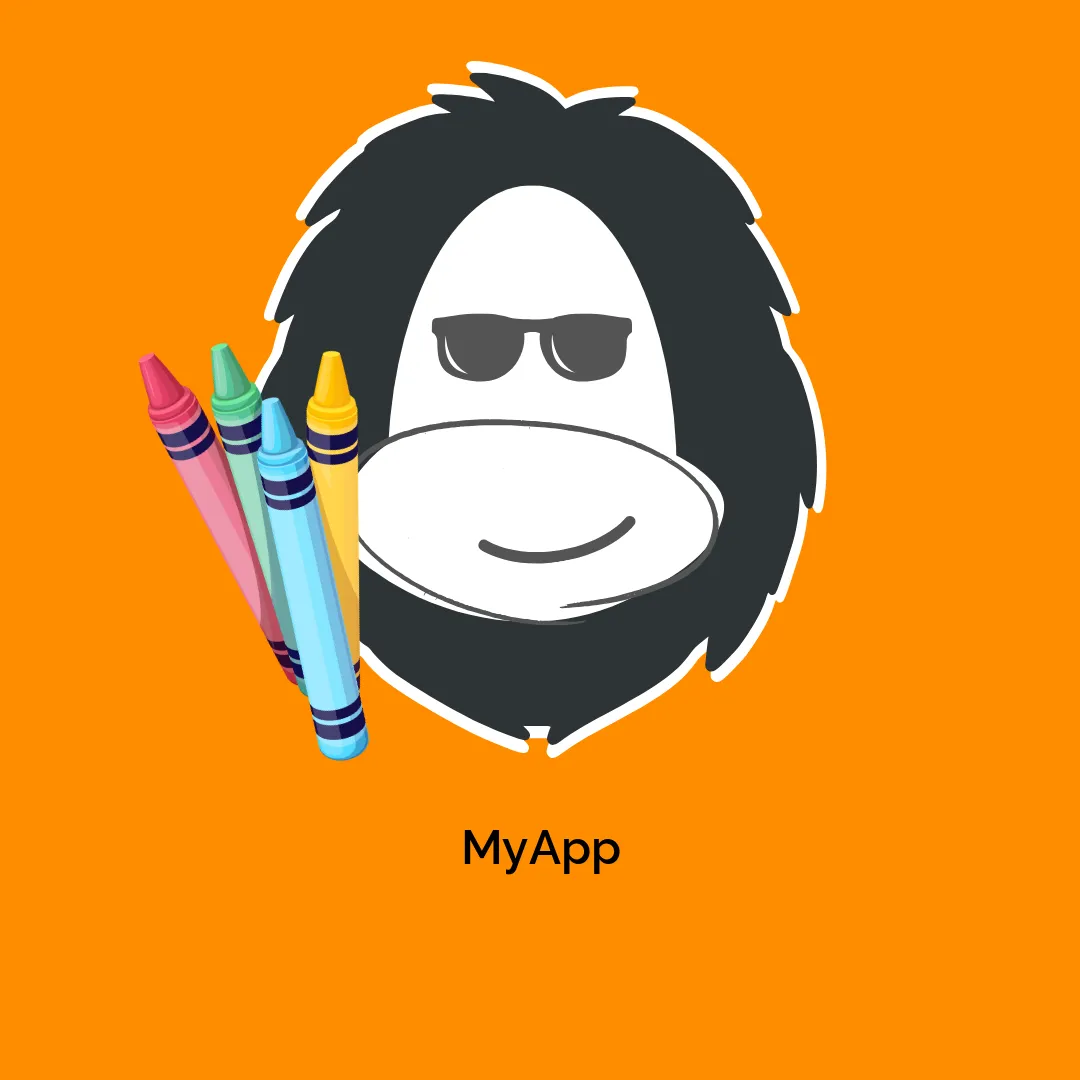
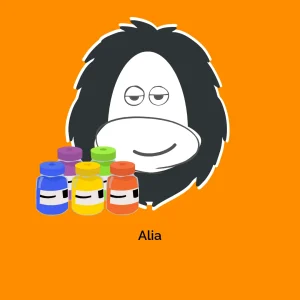
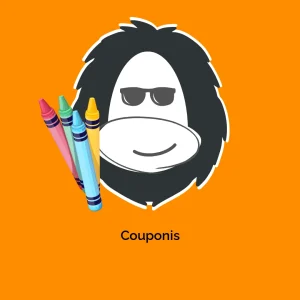
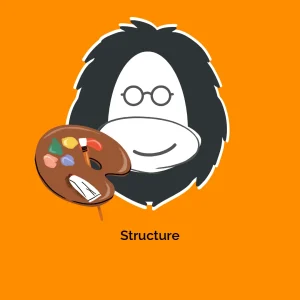

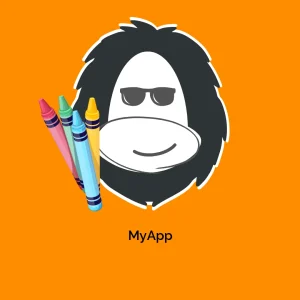
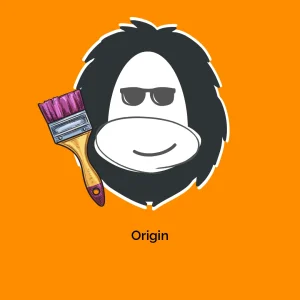
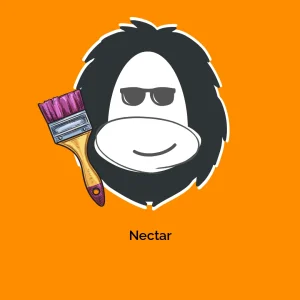
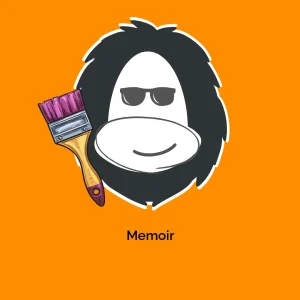
Opinie
Na razie nie ma opinii o produkcie.